- Det är en kamp att bli av med sökningen Drivs av Yahoo eftersom det är en envis VALP.
- Du kan avinstallera denna oönskade programvara med hjälp av ett särskilt verktyg för borttagning av skadlig kod.
- Det rekommenderas också att använda ett verktyg från tredje part för att ta bort operatörsprogrammet.
- Att eliminera spår från webbläsarna är också ett måste om du vill eliminera PUP.
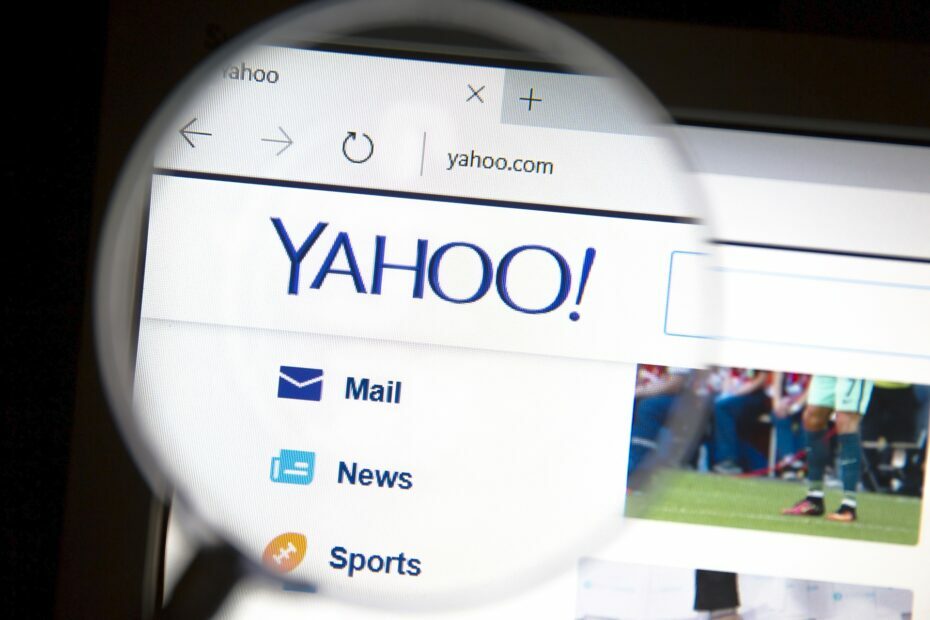
Denna programvara reparerar vanliga datorfel, skyddar dig mot filförlust, skadlig programvara, maskinvarufel och optimerar din dator för maximal prestanda. Åtgärda PC-problem och ta bort virus nu i tre enkla steg:
- Ladda ner Restoro PC reparationsverktyg som kommer med patenterade teknologier (patent tillgängligt här).
- Klick Starta skanning för att hitta Windows-problem som kan orsaka PC-problem.
- Klick Reparera allt för att åtgärda problem som påverkar datorns säkerhet och prestanda
- Restoro har laddats ner av 0 läsare den här månaden.
Om du är en avslappnad konsument av tredjepartsapplikationer (särskilt gratis) har du förmodligen sett olika erbjudanden under installationen, med en mängd olika
applikationer.När det gäller Yahoo! Drivet program, saker är inte lika transparenta. Det här verktyget installeras i bakgrunden och överträffar sedan helt dina webbläsare.
Och till synes är det ganska svårt att ta bort när den har installerats i din Windows 10 OS.
Vi bestämde oss för att belysa detta och ge dig de rekommenderade lösningarna på hur du avinstallerar Search Powered by Yahoo.
Hur kan jag ta bort Yahoo! Drivs från Windows 10?
1. Vad är Yahoo! Drivs och vad gör det?
Yahoo! Powered är PUP (potentiellt oönskat program) som tenderar att installeras i bakgrunden medan du installerar någon annan tredjepartsapplikation.
Vi har redan skrivit om sökverktyg för adware och webbläsarkapare och deras tendens att gömma sig i vanlig syn.
Säg, om du väljer standardinstallationen (som de flesta användare gör) istället för den anpassade, är chansen att Yahoo PUP kommer att installeras utan att du ens vet.
Så var försiktig med freeware-applikationer - de kan infektera din dator med något du uppenbarligen inte vill ha. Och du kommer inte att vara medveten om det är för sent.
När du av misstag fått det här verktyget på din dator kommer det att störa din surfupplevelse genom att ändra hemadress och standard sökmotor på en eller flera webbläsare och plågar dig med annonser.
Men i jämförelse med några andra liknande skadliga verktyg är denna applikation ganska elastisk när det gäller avinstallation.
Och på grund av dess icke-virus karaktär finns det en chans att antiviruslösningar kommer inte att känna igen det som ett hot.
Vissa användare rapporterade att det, även efter att de har tagit bort det från Kontrollpanel, det fanns fortfarande i deras respektive webbläsare. Lyckligtvis finns det några sätt att ta bort det för gott.
2. Använd ett verktyg för borttagning av skadlig programvara
- Ladda ner antivirusprogrammet med länken nedan.
- Kör verktyget och klicka Skanna.
- Vänta tills verktyget skannar ditt system och välj sedan vad du ska göra med de upptäckta programmen.
- Omstart din dator.
Ett sätt att göra det är att använda en dedikerad malware och adware-remover som rekommenderas nedan.
Det fungerar inte bara som ett vanligt antivirusverktyg som tar bort all oönskad skadlig kod från din dator och hindrar dem från att komma dit i första hand, men det kan också hantera program som är installerade, men som är VALPAR.

ESET Internet Security
Varje gång du har en PUP på din dator som behöver tas bort kommer ESET Internet Security att bli av med det snabbt.
3. Avinstallera bärarprogrammet
För att ta bort denna applikation från ditt system krävs ett 3-stegsförfarande. Först måste du avinstallera bärprogrammet från din dator.
Ett effektivt sätt att ta bort program och alla tillhörande underprogram från din dator är att använda en dedikerad avinstallerare.
Eftersom du lika gärna letar efter det bästa rekommenderar vi den nedan, ett programverktyg som rensar din dator från alla program som du anser vara onödiga.
Öppna bara programvaran, välj det program som behöver tas bort och välj sedan för att även ta bort eventuella kvarvarande filer.
Detta kommer att säkerställa att ingen PUPS kommer att lämnas kvar, att din lagring har frigjorts och att du kan utföra en ren ominstallation som för första gången.
⇒Skaffa IObit Uninstaller
4. Ta bort spåren från webbläsarna
-
Google Chrome
- Klicka på menyn med tre punkter och öppna inställningar.
- ExpanderaAvancerade inställningar.
- Bläddra till botten och klicka Återställ inställningar.
- Klick Återställa.
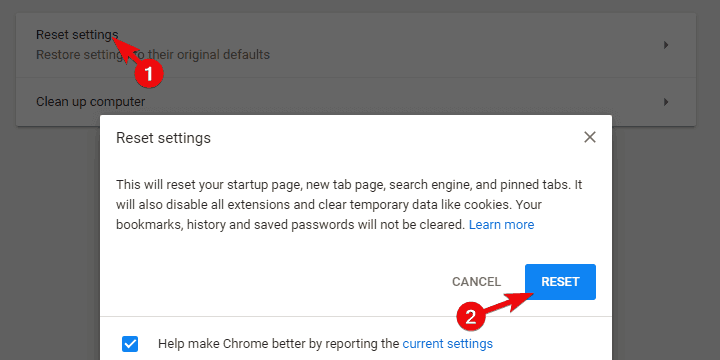
-
Mozilla Firefox
- Öppna hamburgermenyn och klicka Hjälp.
- VäljaFelsökningsinformation.
- Klicka på Uppdatera Firefox knapp.
- Klick Uppdatera.
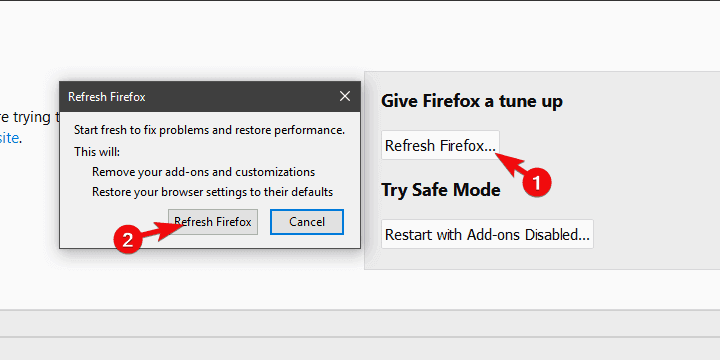
-
Microsoft Edge
- Öppna Kant.
- TryckCtrl + Skift + Radera.
- Markera alla rutor och klicka Klar.
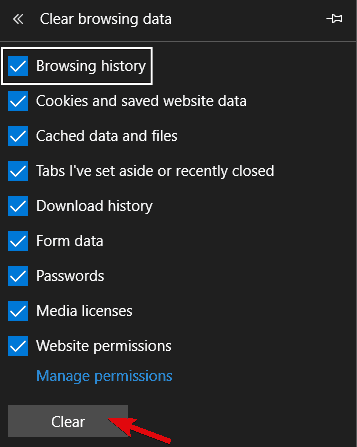
- OmstartKant.
Det är allt. Efter dessa steg tar du bort Search Powered by Yahoo helt från Windows 10.
Om du fortfarande har problem med Yahoo! Driven avinstallation, kolla vår lista med de bästa PUP-borttagningsverktygen. För andra frågor eller förslag, lämna dem gärna i kommentarfältet nedan.
 Har du fortfarande problem?Fixa dem med det här verktyget:
Har du fortfarande problem?Fixa dem med det här verktyget:
- Ladda ner detta PC-reparationsverktyg betygsatt Bra på TrustPilot.com (nedladdningen börjar på den här sidan).
- Klick Starta skanning för att hitta Windows-problem som kan orsaka PC-problem.
- Klick Reparera allt för att lösa problem med patenterade tekniker (Exklusiv rabatt för våra läsare).
Restoro har laddats ner av 0 läsare den här månaden.
![Hur man blir av med sökfältet överst på skärmen [Chrome]](/f/201013319a892fc85d5b79455461b49c.jpg?width=300&height=460)